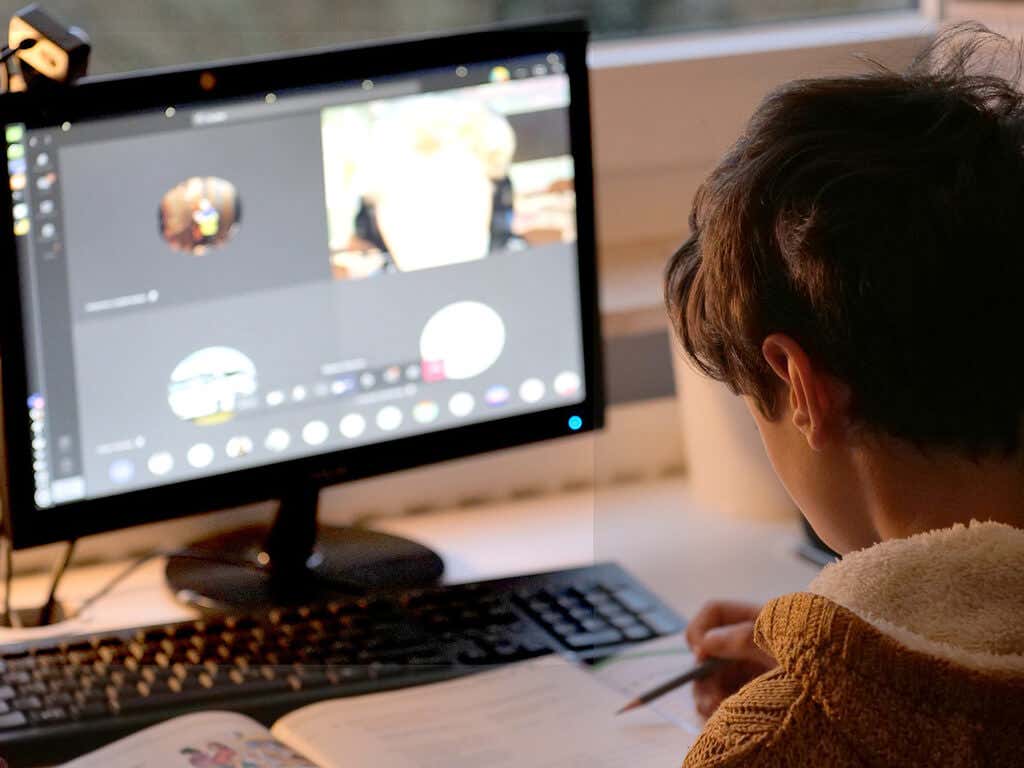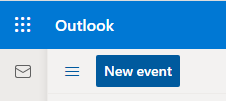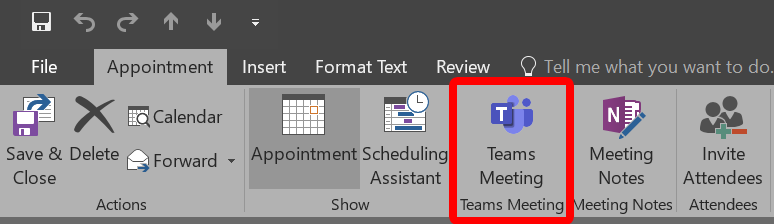Microsoft Teams 는 온라인 회의 공간에서 계속해서 영향력을 확대하고 있습니다. Microsoft Teams 를 사용 하는 경우 Microsoft Teams 모임 링크 를 만드는 방법에는 여러 가지가 있음을 알 수 있습니다 .
MS Teams 또는 Outlook 에서 새 회의를 예약하고 내부 및 외부의 초대 대상자에게 회의 링크를 보내는 방법을 알려 드리겠습니다 . 새 Teams 모임을 예약하고, 사람을 초대하고, 모임 옵션을 조정하는 방법을 배웁니다. 또한 즉석에서 회의를 위한 지금 만나기(Meet) 링크 를 만드는 방법도 살펴보겠습니다 .

팀 일정(Teams Calendar) 을 통해 팀 예약된 회의 링크(Teams Scheduled Meeting Link) 만들기
Teams 일정 을 통해 새 예약된 모임 초대를 만들고 보내 려면 Microsoft Teams 를 열고 일정(Calendar) 보기로 이동한 다음 새 모임(New Meeting) 단추를 선택합니다.

거기에서 회의 세부 정보를 추가할 수 있습니다. 예를 들어 모임이나 이벤트에 이름을 지정합니다. 다음으로 참가자를 추가합니다. 조직 내부에 있는 사람을 추가하려면 이름을 입력하기만 하면 됩니다. 외부 사용자를 추가하려면 이메일 주소를 입력하세요. 원하는 경우 필수 참석자와 선택 참석자를 지정할 수도 있습니다.
모임을 Teams 채널에 공유하려면 채널에 공유를(Share to channel) 선택한 다음 채널을 선택합니다. 채널 회원만 채널 회의에 참석할 수 있음을 기억하십시오.
회의 날짜와 시작 및 종료 시간을 선택하거나 하루 종일(All day) 토글 버튼을 선택합니다.

반복되는 예약된 회의를 만들려면 반복(Repeat ) 을 선택 하고 회의가 반복되는 빈도를 지정합니다.
준비가 되면 저장(Save ) 버튼을 선택하여 모든 회의 초대 대상자에게 참여 링크가 포함된 초대장을 보냅니다. 모바일 앱에서 저장(Save) 버튼은 체크 표시처럼 보입니다.
회의 참석자는 Microsoft Teams(Microsoft Teams) 회의 에 참가할 수 있는 링크가 포함된 이메일을 받게 됩니다 . 회의는 Teams 앱 의 일정(Calendar) 탭에 표시되며 Outlook 을 사용 하는 경우 회의가 Outlook 일정에 표시됩니다.
Microsoft Teams Meet Now 회의 링크(Meeting Link) 를 만드는 방법
Microsoft Teams 모임 링크는 언제든지 사용할 수 있습니다. 특정 날짜와 시간에 회의가 예약되어 있더라도 사용자는 회의 링크를 선택하여 언제든지 회의를 시작할 수 있습니다.
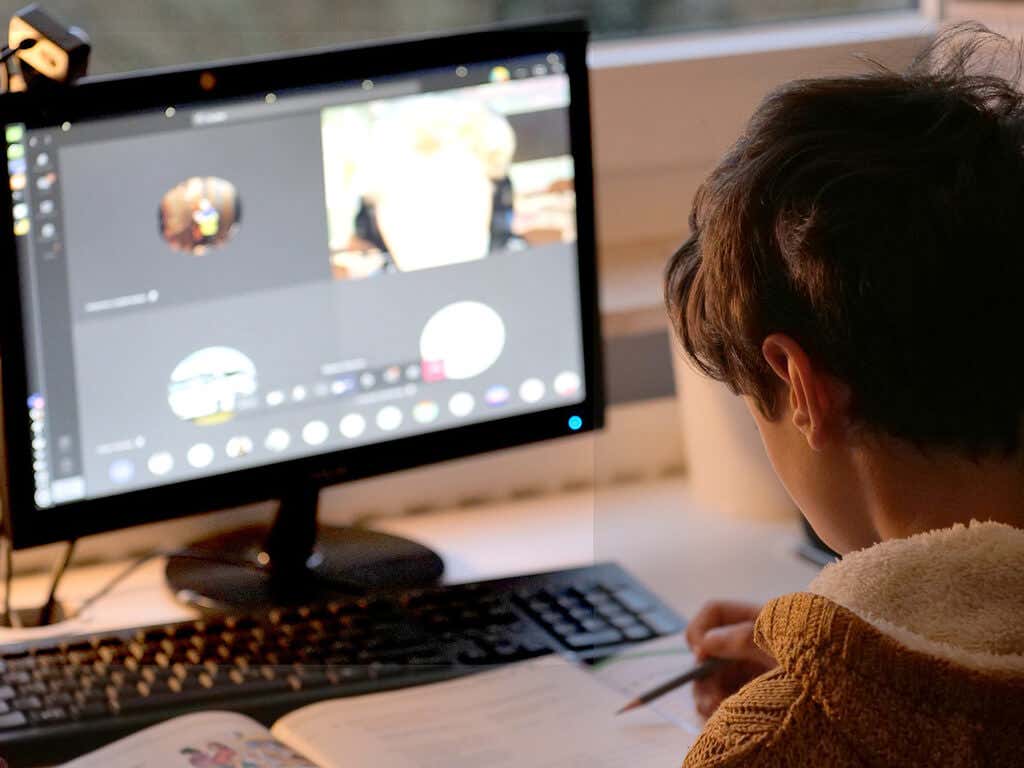
즉석에서 모임 링크를 만들려는 경우 Microsoft Teams 를 사용하면 쉽게 만들 수 있으며 Microsoft Teams 앱의 다른 탭에서 모임 링크를 만들 수 있습니다.
Microsoft Teams 일정(Microsoft Teams Calendar) 에서 지금 만나기
Teams 의 일정(Calendar) 탭 에서 지금 만나기(Meet now) 버튼 을 선택 합니다. 회의에 이름을 지정한 다음 공유 링크 가져오기(Get a Link to Share) 버튼 또는 회의 시작(Start Meeting) 버튼을 선택합니다.

공유할 링크(Get a Link to Share) 가져오기 를 선택하면 여기에서 회의 링크를 클립보드에 복사하거나 이메일을 통해 링크를 공유하거나 회의를 시작할 수 있습니다. 회의 구성 옵션(Configure Meeting options) 에 대한 링크도 표시 됩니다.

회의 옵션(Options) 페이지에서는 회의 참가자의 역할 및 사람들이 로비를 우회하거나 화면을 공유할 수 있는지 여부와 같은 기타 설정을 지정할 수 있습니다.

회의 창 상단에서 추가 작업 을 선택한 다음 (More actions)회의 옵션(Meeting options) 을 선택하여 회의 중에 언제든지 회의 옵션(Options) 에 액세스할 수 있습니다 .
팀 탭에서 지금 만나기
지금 팀 채널(Team Channel) 의 구성원과 만나려면 팀(Teams) 탭 을 선택 하세요. 그런 다음 채널을 선택합니다. 마지막으로 미팅(Meet) 버튼을 선택하여 즉시 미팅을 시작합니다. Teams 창의 너비에 따라 모임(Meet) 버튼이 비디오 아이콘처럼 보일 수 있습니다.

회의를 예약하려면 회의 옆에 있는 드롭다운 화살표를 선택하고 회의 (Meet)예약(Schedule a meeting) 을 선택 합니다 .

회의가 시작되면 회의 링크를 복사하거나 회의에 참가자를 추가하라는 메시지가 표시됩니다.

회의 링크를 복사하면 이메일, 채팅 또는 모든 메시징 앱을 통해 회의에 초대하고 싶은 사람에게 보낼 수 있습니다.
Microsoft Teams 채팅에서 지금 만나보세요
Teams 의 채팅(Chat) 탭 에서 만나고 싶은 채팅 그룹을 선택한 후 영상 통화(Video call) 버튼을 선택하세요.

이 경우 상대방에게 직접 전화를 걸었기 때문에 회의 링크가 생성되지 않습니다. 그러나 모임에 사람을 추가할 수 있습니다. 누군가를 추가하려면 참가자 패널을 선택하고 초대 또는 전화 걸기(Invite someone or dial a number) 필드에 이름이나 전화 번호를 입력합니다.

조직에 있는 사람만 이름으로 초대할 수 있습니다. 조직 외부 사용자의 경우 전화번호를 입력합니다.
Microsoft Outlook 으로 (Microsoft Outlook)팀 예약 회의 링크(Teams Scheduled Meeting Link) 를 만드는 방법
Microsoft Teams 와 Microsoft Outlook 은 완전히 통합되었습니다. Outlook 온라인 버전 내에서 Teams 예약 된 모임 링크를 만들려면 다음 단계를 따르세요 .
- Outlook에서 일정 탭을 선택합니다.
- 새 이벤트(New event) 버튼을 선택 합니다.
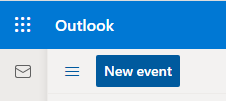
- (Fill)평소와 같이 새 이벤트 양식을 작성하십시오 .
- Teams 모임(Teams meeting) 토글 버튼을 선택 합니다.

- 초대장을 보낼 준비가 되면 저장(Save) 버튼을 선택합니다 .
일정에서 이벤트를 열면 이벤트 설명에 Teams 모임 링크가 표시됩니다.

Outlook의 모바일 앱에서 모임을 예약하는 동안 Teams 링크를 추가하는 것도 유사하게 작동합니다. 이벤트 세부 정보를 입력할 때 온라인 미팅(Online meeting) 토글 버튼을 선택하고 이벤트를 저장하여 참석자에게 초대장을 보냅니다.

데스크톱 버전의 Outlook 을 사용하는 경우 모임을 예약할 때 Microsoft Teams 추가 기능을 사용하세요. (Microsoft Teams)선택하면 이벤트 에 Teams 모임 링크 가 자동으로 추가됩니다 .
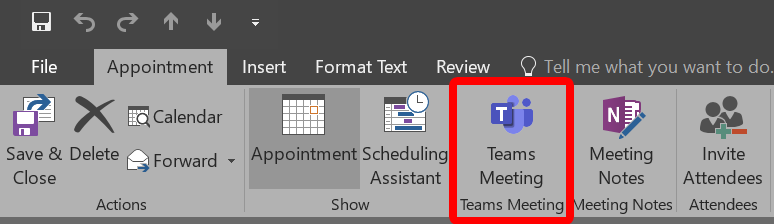
이 추가 기능은 Windows PC에 Microsoft Teams 및 Office 2013 , Office 2016 또는 Office 2019 가 설치된 경우 자동으로 설치됩니다 . 추가 기능을 직접 설치할 필요가 없습니다.
Microsoft Teams에 대해 자세히 알아보기
이제 Microsoft Teams(Microsoft Teams) 에서 모임 링크를 만드는 몇 가지 방법을 배웠으므로 몇 가지 팁과 요령(tips and tricks) 을 검토 하거나 소그룹 채팅방(create breakout rooms) 만들기 또는 처음부터 새 팀 만들기(create a new team) 와 같은 고급 작업을 수행하는 방법을 배우십시오 .
How to Create a Microsoft Teams Meeting Link
Microsoft Tеams continues to increase its footprint іn the online meeting spaсe. If you use Microsoft Teams, you might know there are several ways to create a Microsoft Teams meeting link.
We’ll show you how to schedule a new meeting in MS Teams or Outlook and send the meeting link to invitees, both internal and external. You’ll learn how to schedule a new Teams meeting, invite people, and adjust meeting options. We’ll also go over how to create a Meet Now link for meetings on the fly.

Create a Teams Scheduled Meeting Link via the Teams Calendar
To create and send a new scheduled meeting invite via the Teams calendar, open Microsoft Teams, navigate to the Calendar view, and select the New Meeting button.

From there, you can add meeting details. For example, give your meeting or event a name. Next, add participants. To add people who are inside your organization, simply type their name. To add external users, enter their email address. If you wish, you can also specify who is a required attendee and who is optional.
If you want to share the meeting to a Teams channel, select Share to channel and then select a channel. Remember that only channel members can attend a channel meeting.
Choose the date and start and end time for your meeting–or select the All day toggle button.

To create a recurring scheduled meeting, select Repeat and specify how often the meeting will repeat.
When you’re ready, select the Save button to send the invitations with the join link to all the meeting invitees. On the mobile app, the Save button looks like a checkmark.
Meeting attendees will receive an email with the link to join Microsoft Teams meeting. The meeting will appear in the Calendar tab of the Teams app, and, if they use Outlook, the meeting will appear on their Outlook calendar.
How to Create a Microsoft Teams Meet Now Meeting Link
Microsoft Teams meeting links can be used at any time. Even if the meeting has been scheduled for a specific date and time, users can select the meeting link and launch the meeting whenever they want.
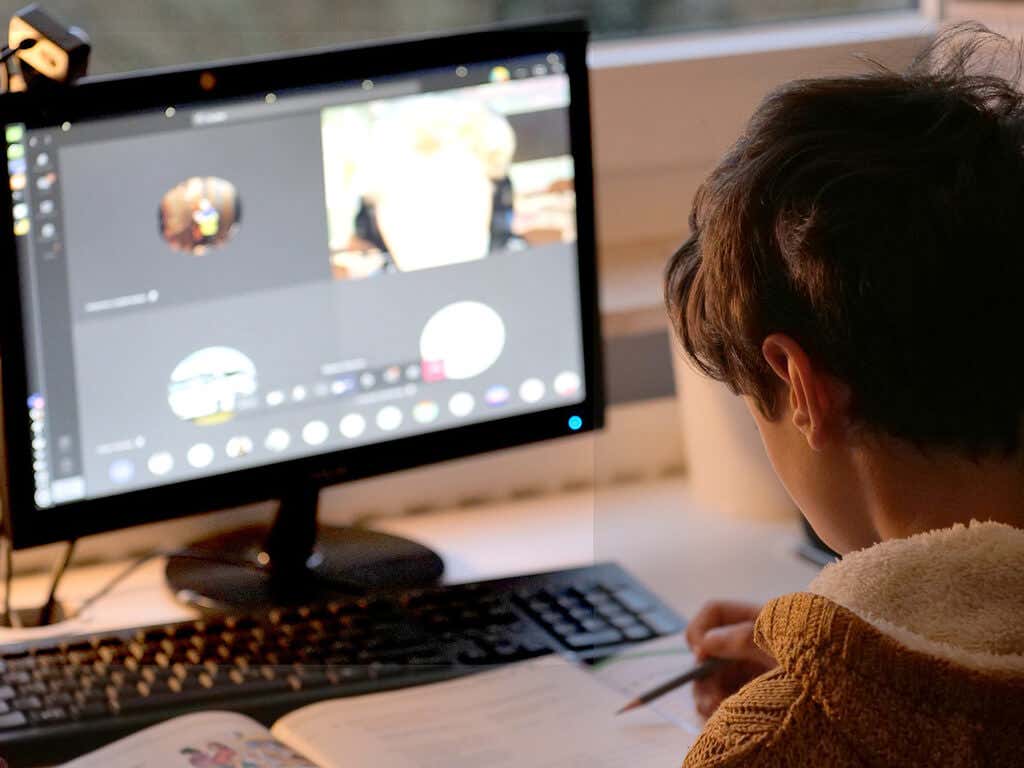
Having said that, if you want to create a meeting link on the fly, Microsoft Teams makes it easy, and you can create meeting links from different tabs of the Microsoft Teams app.
Meet Now from the Microsoft Teams Calendar
In the Calendar tab of Teams, select the Meet now button. Give your meeting a name and then select either the Get a Link to Share button or the Start Meeting button.

If you choose Get a Link to Share, from there you’ll be able to copy the meeting link to the clipboard, share the link via email, or start the meeting. You’ll also see a link to Configure Meeting options.

The Meeting Options page is where you can set roles for meeting participants and other settings like whether people can bypass the lobby or share their screens.

You can always access Meeting Options during a meeting by selecting More actions at the top of the meeting window and then Meeting options.
Meet Now from the Teams Tab
To Meet now with members of a Team Channel, select the Teams tab. Then select a channel. Finally, select the Meet button to launch a meeting immediately. Depending on the width of your Teams window, the Meet button may look like a video icon.

If you’d prefer to schedule a meeting, select the dropdown arrow next to Meet and select Schedule a meeting.

When the meeting is launched, you’ll be prompted to copy the meeting link or add participants to the meeting.

If you copy the meeting link you can send it to anyone you want to invite to join the meeting via email, chat, or any messaging app.
Meet now from Microsoft Teams Chat
In the Chat tab of Teams, select the chat group you want to meet with, and then select the Video call button.

In this case, no meeting link is created since you’ve called the person directly. You can, however, add people to the meeting. To add someone, select the participants panel and enter a name or phone number in the Invite someone or dial a number field.

Note that you can only invite someone by name if they are in your organization. For people external to your organization, enter their phone number.
How to Create a Teams Scheduled Meeting Link with Microsoft Outlook
Microsoft Teams and Microsoft Outlook are fully integrated. Follow these steps to create a Teams scheduled meeting link inside the online version of Outlook.
- Select the calendar tab in Outlook.
- Select the New event button.
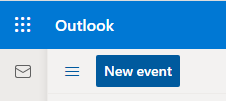
- Fill out the new event form as you normally would.
- Select the Teams meeting toggle button.

- Select the Save button when you’re ready to send the invitation.
When you open the event on your calendar, you’ll see the Teams meeting link in the event’s description.

Adding a Teams link while scheduling a meeting in Outlook’s mobile app works similarly. Select the Online meeting toggle button when filling out the event details, and save the event to send invitations to attendees.

If you’re using the desktop version of Outlook, use the Microsoft Teams add-in when scheduling a meeting. It will automatically add a Teams meeting link to an event when you select it.
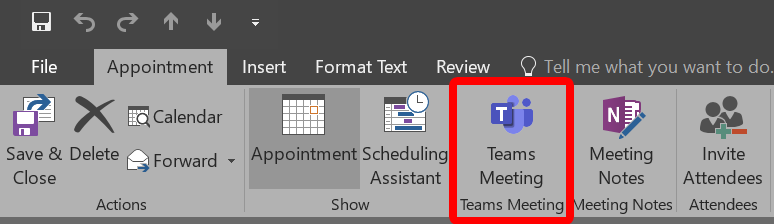
This add-in is automatically installed if you have Microsoft Teams and Office 2013, Office 2016, or Office 2019 installed on your Windows PC. There’s no need to install the add-in yourself.
Learn More about Microsoft Teams
Now that you have learned several ways to create meeting links in Microsoft Teams, take a few minutes to review some tips and tricks or learn how to do more advanced things like create breakout rooms or create a new team from scratch.